命令提示符打开程序文件的方法:
1、首先我们打开命令提示符,按下win+R组合键打开运行,输入 cmd 点击确定打开命令提示符;
2、比如我们要打开的是之前编译好了exe文档,以下面这个D盘中文件夹C-debug文件夹中的lianxi 程序为例;
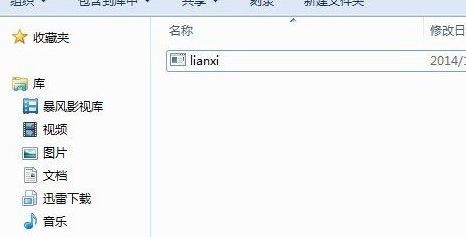
3、要注意输入的格式:d:\c\debug\lianxi。完成之后直接按下回车键,系统会将结果返回在输入框下方:
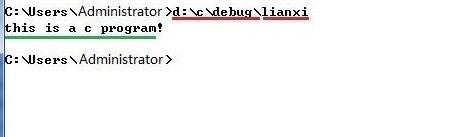
当然在是不知道文件名的情况下,我们可以先在cmd中输入dir,这样就能够看到d盘中所有的文件夹和文件名,然后按照详细路径输入即可打开了!
以上便是winwin7给大家分享介绍的命令提示符打开程序文件的方法!
相关文章:
Win7如何禁用命令提示符CMD?
命令提示符怎么切换目录?win7系统cmd无法切换盘符目录的解决方法




